
ที่มา: Clubic
ปัจจุบัน Photoshop เป็นเครื่องมือสำคัญสำหรับนักออกแบบหลายคน หลายคนใช้เพื่อแก้ไขภาพ สร้างแบบจำลองเชิงสร้างสรรค์ที่แสดงเอกลักษณ์ของแบรนด์ที่เป็นไปได้ สร้างภาพตัดปะที่สนุกสนาน ฯลฯ
แต่สิ่งที่ไม่กี่คนไม่รู้คือตัวเลือกมากมายที่สามารถทำได้ผ่านเครื่องมือที่มีในแอปพลิเคชันนี้ ในบทช่วยสอนนี้ เราจะมาสอนเคล็ดลับใหม่ที่คุณอาจไม่เคยรู้มาก่อน เราจะแสดงคำแนะนำย่อเกี่ยวกับวิธีการรวมภาพทั้งสองใน Photoshop
นอกจากนี้ เรายังจะแสดงเครื่องมืออื่นๆ ให้คุณดูในกรณีที่คุณไม่มี Photoshop
เราเริ่ม
วิธีการรวมภาพทั้งสองใน Photoshop
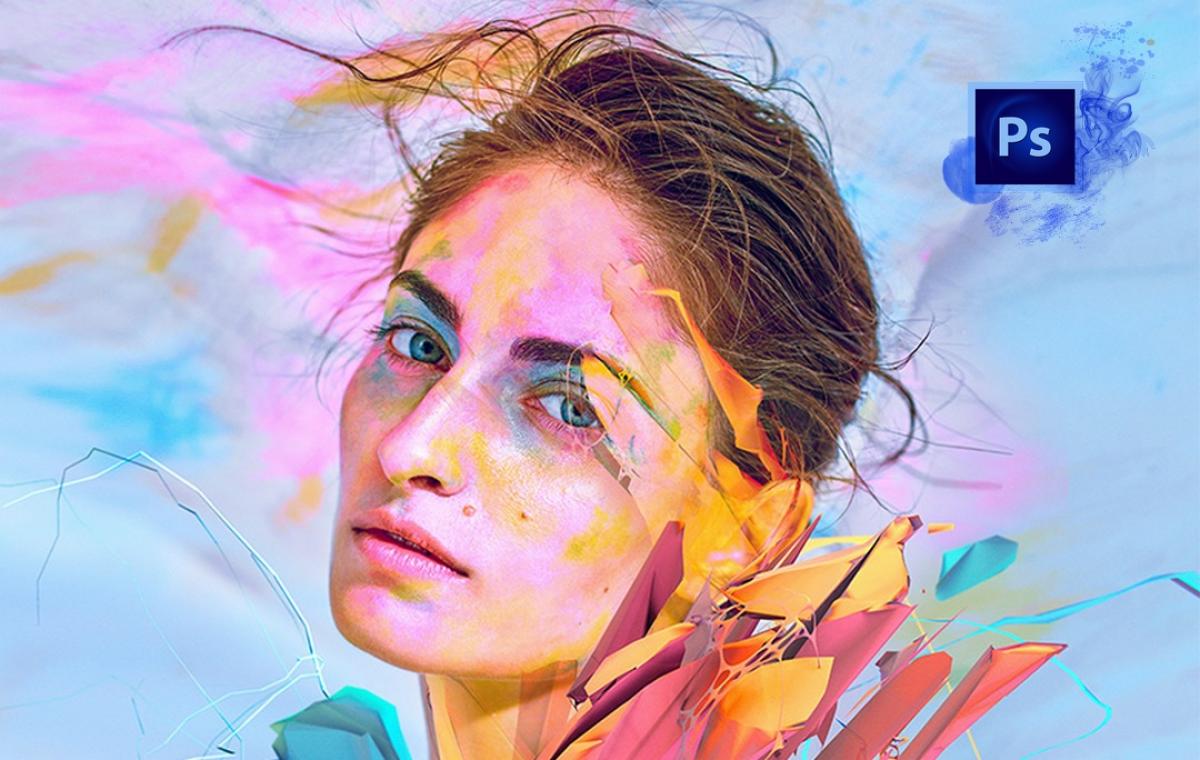
ที่มา: ComputerHoy
ก่อนเริ่มบทช่วยสอน คุณจะต้องเตรียมภาพสองภาพ ภาพที่คุณชอบมากที่สุดและธีมที่สร้างสรรค์ที่สุดสำหรับคุณ เมื่อคุณดาวน์โหลดและจัดเตรียมไว้ในโฟลเดอร์หรือบนเดสก์ท็อปของคอมพิวเตอร์แล้ว ให้เปิดไฟล์เหล่านั้น
ขั้นตอนที่ 1: เตรียมภาพแรก
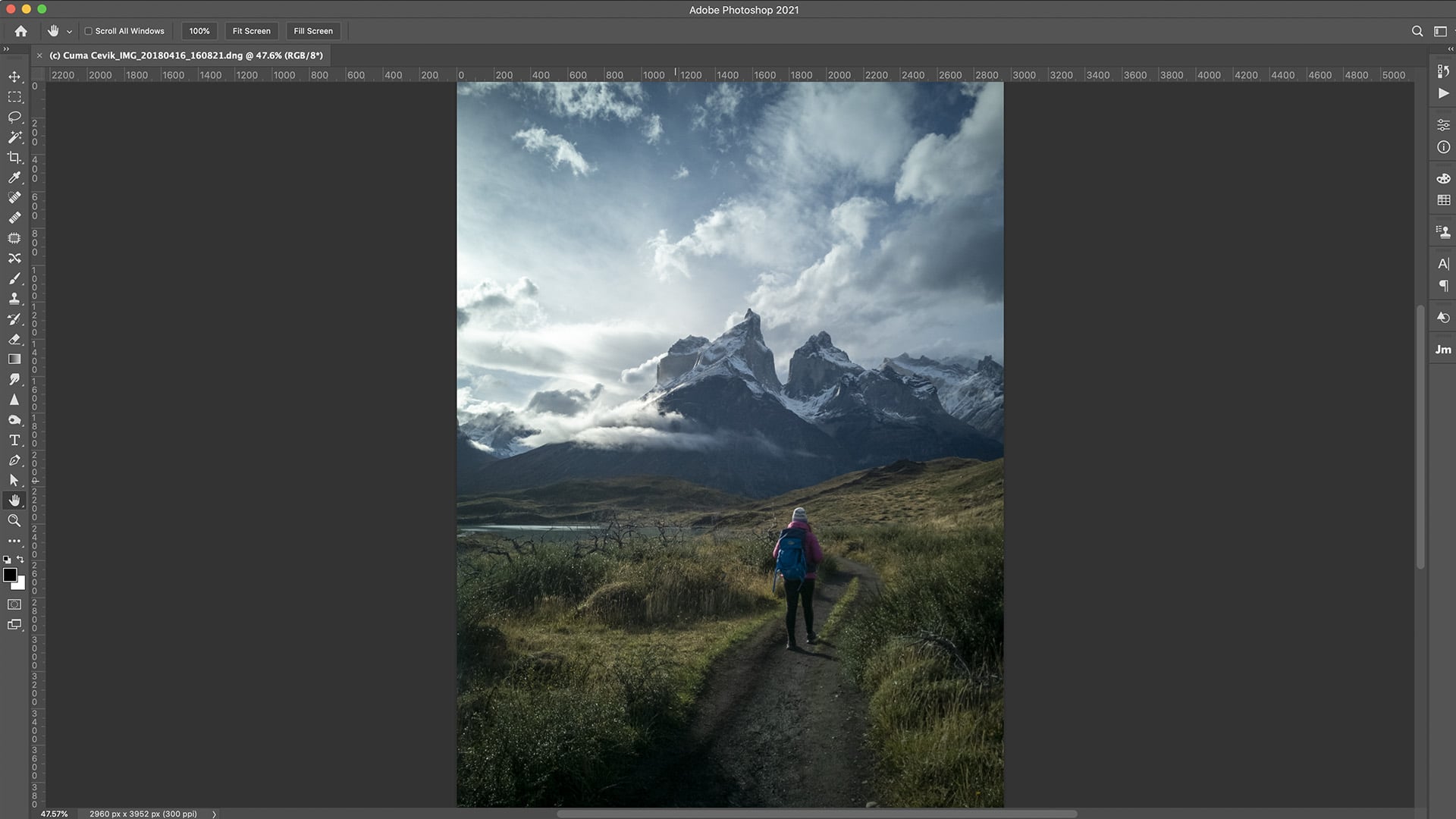
ที่มา: Luminar Al
- สิ่งแรกที่เราจะทำคือเปิดโปรแกรม Photoshop
- เมื่อเปิดแล้วให้กด Control + O หรือในแผงด้านบนเราจะเปิดภาพที่เราต้องการจะแก้ไข
- ด้วยความช่วยเหลือของเมาส์ โดยการคลิกขวา เราจะทำซ้ำเลเยอร์เพื่อให้เราคัดลอกเลเยอร์เดียวกันสองครั้ง
- เราตั้งชื่อภาพแรกด้วยระบบการตั้งชื่อที่เหมาะสมกับวิธีการทำงานของเรามากที่สุด จากนั้นเราจะไปที่เลเยอร์พื้นหลังแล้วลบเลเยอร์นั้น
ขั้นตอนที่ 2: เตรียมภาพที่สอง
- เพื่อเตรียมรูปภาพที่สอง เราจะเข้าถึงตัวเลือกเปิดจากเมนูด้านบน จากนั้นเราจะไปที่รูปภาพที่สองและเปิดมัน
- ด้วยปุ่ม «ย่อเล็กสุด» เราจะปล่อยให้รูปภาพอยู่ในพื้นหลัง
ขั้นตอนที่ 3: เข้าร่วมทั้งสองภาพและรวมเข้าด้วยกัน
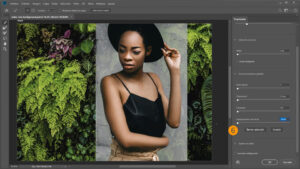
ที่มา: Photolog
- ในการเข้าร่วมทั้งสองภาพ เราจะคลิกที่ภาพแรกและคลิกที่ภาพที่สอง
- เราจะเปิดใช้งานภาพแรกเนื่องจากเป็นภาพที่เราสนใจ
- หากเราเปิดใช้งานรูปภาพ เราสามารถดำเนินการปิดรูปภาพที่สองได้
ขั้นตอนที่ 4: ลบพื้นหลังของรูปภาพแรก
- สิ่งแรกที่เราจะทำคือมองหาเครื่องมือลบหรือเราสามารถลบมันได้โดยกดปุ่ม E บนแป้นพิมพ์ของเรา
- สิ่งที่สองที่เราจะทำคือเลือกแปรงที่มีความทึบน้อยที่สุดและมีความหนาเกิน 100 จุด
- ด้วยวิธีนี้ เราจะลบพื้นหลัง
การผสานรูปภาพทั้งสองเข้าด้วยกันทำให้คุณสามารถผสานและสร้างคอลลาจที่น่าสนใจสำหรับโครงการของคุณได้ ขั้นตอนที่ต้องปฏิบัติตามนั้นเรียบง่ายและสั้น ซึ่งช่วยให้ทำงานเสร็จได้โดยไม่เสียค่าใช้จ่ายหรือขัดขวางกระบวนการของคุณในการเรียนรู้บทช่วยสอนสั้นๆ นี้
ทางเลือกอื่น ๆ
Fotor
Fotor มีลักษณะเป็นเครื่องมือแก้ไขภาพ นอกจากนี้ยังมีให้สำหรับทั้ง Windows และ Mac
หากคุณเป็นนักออกแบบและต้องการทำงานกับเครื่องมือที่ไม่ต้องใช้ค่าใช้จ่ายรายเดือนสูงและมีตัวเลือกฟรี นี่คือเครื่องมือในอุดมคติของคุณ
นอกจากนี้ ด้วย fotor คุณไม่เพียงแต่สามารถแก้ไขภาพเท่านั้น แต่ยังช่วยให้คุณสามารถลบพื้นหลังได้ และด้วยวิธีนี้ คุณจะสามารถทำงานได้ดีขึ้นกับเวกเตอร์ที่ต้องใช้เครื่องหมายที่เป็นไปได้ หรือกำจัดสิ่งที่รบกวนหรือรบกวนภาพของคุณ
BeFunky
BeFunky เป็นหนึ่งในแอพที่มีฟิลเตอร์หลากหลาย สิ่งนี้ทำให้การเปลี่ยนจากภาพเป็นภาพประกอบเป็นที่น่าพอใจ. นอกจากนี้ยังมีโหมดการวาดภาพที่แตกต่างกัน: สีน้ำมัน สีน้ำ ฯลฯ
ไม่ต้องสงสัยเลยว่าคุณต้องการอะไรในการเพิ่มความสร้างสรรค์ให้กับภาพถ่ายของคุณ
Lunapic
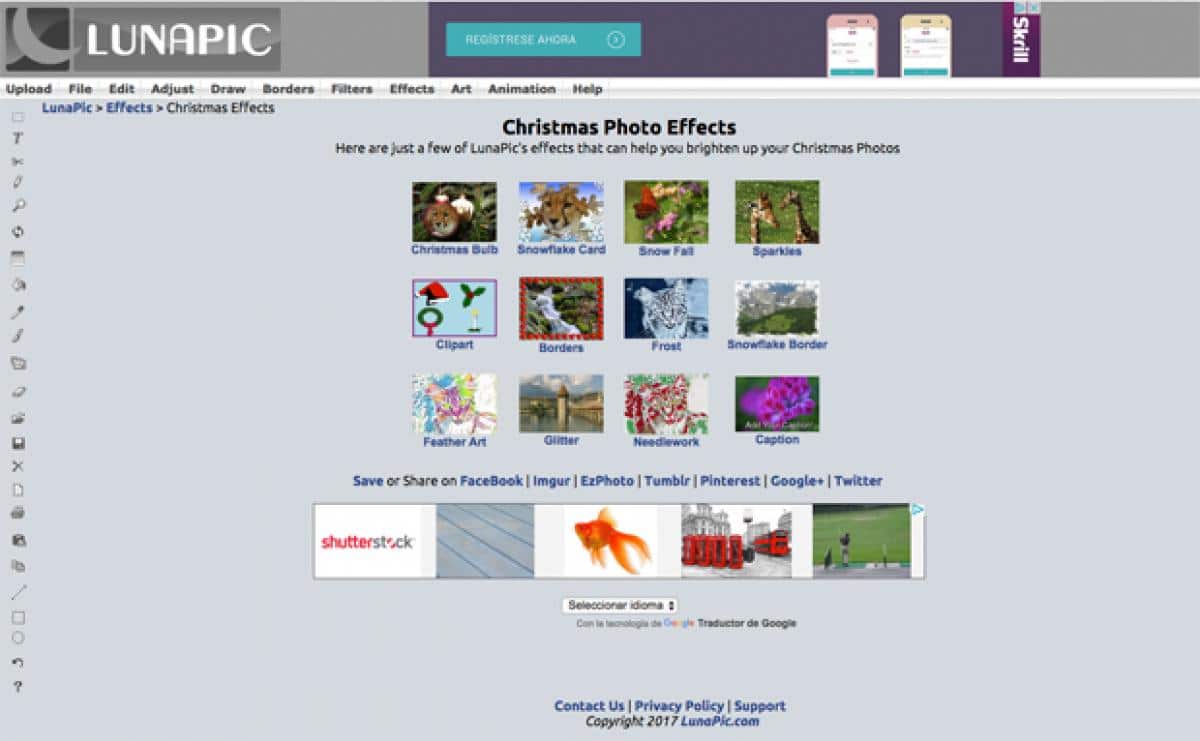
ที่มา: ComputerHoy
Lunapic เป็นหนึ่งในเครื่องมือฟรีที่ช่วยให้การแก้ไขภาพโดยไม่จำเป็นต้องชำระเงินเป็นรายเดือนหรือรายปี อินเทอร์เฟซของมันไม่เพียงแต่คล้ายกับโปรแกรมอย่าง Lightroom หรือ Photoshop เท่านั้น แต่ยังช่วยให้คุณสร้างการสร้างสรรค์และปรับแต่งภาพต่างๆ ได้อีกด้วย
กล่าวโดยย่อ มันเป็นหนึ่งในเครื่องมือที่เหมาะอย่างยิ่งหากคุณไม่มีแพ็คเกจ Adobe ที่สมบูรณ์ ซึ่งช่วยให้มีตัวเลือกที่ยอดเยี่ยมหากคุณไม่มีโปรแกรมแก้ไขที่ มีค่าใช้จ่ายสูงหรือจำเป็นต้องสมัครสมาชิก
ข้อสรุป
ใน Photoshop คุณไม่เพียงแต่รวมภาพทั้งสองเข้าด้วยกันเท่านั้น แต่คุณยังสามารถรวมภาพเหล่านั้นเข้าด้วยกันหรือรวมเข้าด้วยกันได้ ภาพตัดปะที่มีชื่อเสียงจำนวนมากถูกสร้างขึ้นโดยใช้เครื่องมือเดียวกับที่ใช้ในบทช่วยสอน ดังนั้นคุณควรทราบเกี่ยวกับตัวเลือกมากมายของโปรแกรมนี้
กล่าวโดยย่อ เราหวังว่าคู่มือฉบับย่อนี้จะช่วยคุณและไขข้อสงสัยของคุณ นอกจากนี้ เรายังได้ทิ้งชุดทางเลือกต่างๆ ให้กับ Photoshop อีกด้วย บางส่วนฟรีทั้งหมด ดังนั้นคุณจึงสามารถสนุกกับมันและนำไปใช้ในโครงการต่อไปของคุณได้
เรายังแนะนำให้คุณตรวจสอบและค้นหาตัวเลือกต่างๆ ที่ช่วยให้คุณค้นหาโครงการและแนวทางการทำงานของคุณได้ดียิ่งขึ้น ไม่มีข้อแก้ตัวใดที่ไม่สามารถแก้ไขภาพหรือออกแบบร่วมกับพวกเขาได้
ตอนนี้เป็นเวลาสำหรับคุณที่จะลองใช้เครื่องมือที่เราได้แสดงให้คุณเห็นและนำไปปฏิบัติ